Kako postaviti upit u bazu podataka MS Access 2019

Naučite kako postaviti upite u Access bazi podataka uz jednostavne korake i savjete za učinkovito filtriranje i sortiranje podataka.
Prema zadanim postavkama, odlomak nema obrub ili sjenčanje u Word 2013 dokumentima. Možete dodati bilo koji ili oboje u jedan odlomak ili bilo koju grupu odlomaka kako biste ih istaknuli od ostatka dokumenta. Možete koristiti bilo koju debljinu obruba, stil i boju koja vam se sviđa i bilo koju boju sjenčanja.
Obrub odlomka pojavljuje se oko vanjske strane jednog odlomka. Ako je odlomak uvučen, obrub će također biti uvučen (samo lijevo i desno; uvlaka se ne mijenja za viseće ili uvlake prvog retka).
Ako postavite isti obrub oko dva ili više uzastopnih odlomaka, obrub ih okružuje kao skupina. Na taj način možete stvoriti grupe odlomaka koji se pojavljuju u okvirima zajedno radi posebnog naglaska.
U dokumentu kliknite bilo gdje unutar odlomka.
Na kartici Početna, u grupi Odlomak, otvorite padajući popis gumba Obrube i odaberite Vanjske granice.
Oko odlomka pojavljuje se običan crni obrub. Ovdje možete stati ako želite običan obrub, ali sljedeći koraci će vam pokazati kako oblikovati obrub na različite načine.
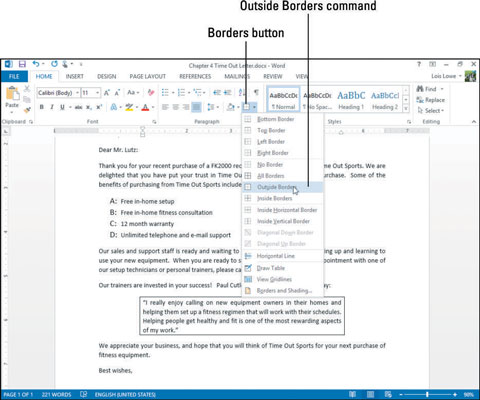
Na padajućem popisu gumba Obrub odaberite Obrube i sjenčanje.
Otvara se dijaloški okvir Obrube i sjenčanje.
Kliknite gumb Sjena.
Granica postaje deblja na donjoj i desnoj strani, simulirajući sjenu.
Provjerite rezultate u pregledu u dijaloškom okviru.
Kliknite gumb Box.
Obrub opet ima istu debljinu sa svih strana. Provjerite rezultate u pregledu.
S padajućeg popisa Boja odaberite Plavu boju teme Accent 1; s padajućeg popisa Širina odaberite 1/2 pt; u području Stil kliknite jednu od isprekidanih linija; i u području Pretpregled kliknite gumbe koji predstavljaju desnu i lijevu stranu, isključujući te strane.
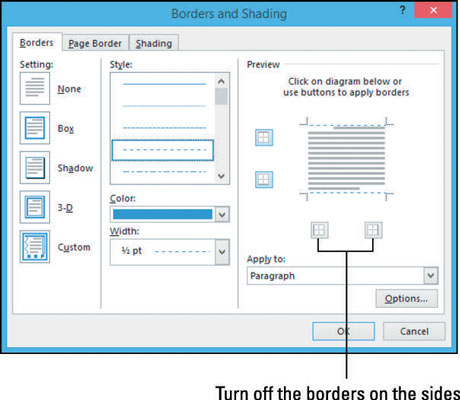
Kliknite U redu da biste primijenili obrub na odlomak i zatim spremili dokument.
Sjenčanje paragrafa pomaže mu da se izdvoji od ostatka dokumenta i dodaje vizualni interes. Možete koristiti sjenčanje s obrubom ili bez njega.
Kao i kod obruba, sjenčanje slijedi zajedno sa svim postavkama uvlake koje ste možda naveli za odlomak. Ako je odlomak uvučen, sjenčanje je također.
Word primjenjuje samo jednobojno sjenčanje na odlomke. Ako želite gradijentno sjenčanje iza odlomka ili neki drugi poseban efekt sjenčanja kao što je uzorak, tekstura ili grafika, postavite tekstni okvir (odaberite Umetanje→Tekstni okvir), a zatim primijenite željeno sjenčanje na tekstni okvir kao Ispunu , kao što biste to učinili s grafikom. Zatim u tekstni okvir upišite željeni tekst.
U dokumentu kliknite bilo gdje unutar odlomka.
Na kartici Početna, u grupi Odlomak, otvorite padajući popis Sjenčanje i odaberite Plavo, Naglasak 1, Svjetlije 80%.
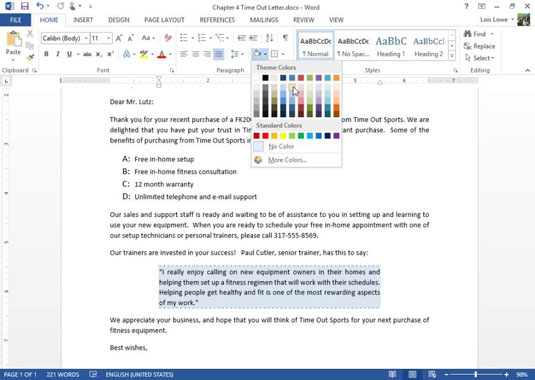
Ponovno otvorite padajući popis Sjenčanje i odaberite Više boja.
Otvara se dijaloški okvir Boje.
Kliknite karticu Standard, kliknite svijetložuti kvadrat, a zatim kliknite U redu da biste prihvatili novi izbor boje.
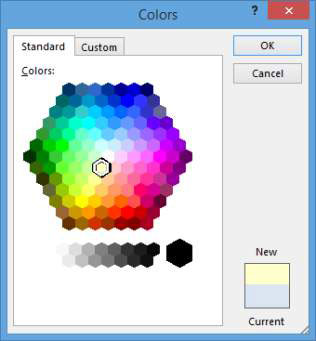
Spremite i zatvorite dokument.
Naučite kako postaviti upite u Access bazi podataka uz jednostavne korake i savjete za učinkovito filtriranje i sortiranje podataka.
Tabulatori su oznake položaja u odlomku programa Word 2013 koje određuju kamo će se točka umetanja pomaknuti kada pritisnete tipku Tab. Otkrijte kako prilagoditi tabulatore i optimizirati svoj rad u Wordu.
Word 2010 nudi mnoge načine označavanja i poništavanja odabira teksta. Otkrijte kako koristiti tipkovnicu i miš za odabir blokova. Učinite svoj rad učinkovitijim!
Naučite kako pravilno postaviti uvlaku za odlomak u Wordu 2013 kako biste poboljšali izgled svog dokumenta.
Naučite kako jednostavno otvoriti i zatvoriti svoje Microsoft PowerPoint 2019 prezentacije s našim detaljnim vodičem. Pronađite korisne savjete i trikove!
Saznajte kako crtati jednostavne objekte u PowerPoint 2013 uz ove korisne upute. Uključuje crtanje linija, pravokutnika, krugova i više.
U ovom vodiču vam pokazujemo kako koristiti alat za filtriranje u programu Access 2016 kako biste lako prikazali zapise koji dijele zajedničke vrijednosti. Saznajte više o filtriranju podataka.
Saznajte kako koristiti Excelove funkcije zaokruživanja za prikaz čistih, okruglih brojeva, što može poboljšati čitljivost vaših izvješća.
Zaglavlje ili podnožje koje postavite isto je za svaku stranicu u vašem Word 2013 dokumentu. Otkrijte kako koristiti različita zaglavlja za parne i neparne stranice.
Poboljšajte čitljivost svojih Excel izvješća koristeći prilagođeno oblikovanje brojeva. U ovom članku naučite kako se to radi i koja su najbolja rješenja.








